Ultieme gids voor Pixlr Watermerk verwijderen
Tegenwoordig gebruiken steeds meer mensen Pixlr, een app zoals Photoshop. Het is een geweldig hulpmiddel voor het verwijderen van watermerken uit foto's, het verwijderen van witte achtergronden, het bewerken van foto's met verschillende functies, enz. Is het echter echt goed te gebruiken? Het is gratis? Maak je geen zorgen! Dit artikel geeft je een antwoord. Ondertussen kun je leren hoe je dat moet doen verwijder watermerken met Pixlr. Blijf lezen!
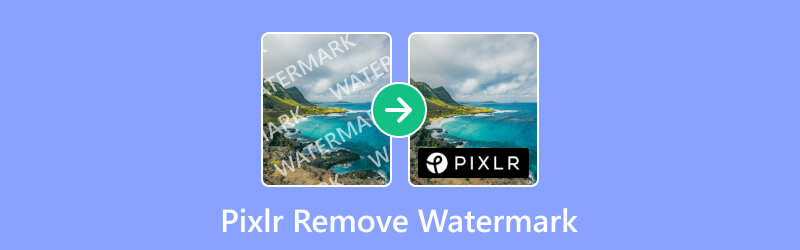
Opmerking:
Houd er rekening mee dat u de auteursrechten en licentievoorwaarden die bij de foto horen, moet respecteren. Voordat u het watermerk van de foto verwijdert voor persoonlijk gebruik, controleer eerst de voorwaarden!
- GIDSENLIJST
- Deel 1. Snel overzicht van Pixlr
- Deel 2. Watermerk verwijderen met Pixlr
- Deel 3. Beste alternatief voor Pixlr
- Deel 4. Veelgestelde vragen over Pixlr Watermerk verwijderen
Deel 1. Snel overzicht van Pixlr
Pixlr is populair als gratis online fotobewerkingsapp op de markt. Het biedt verschillende bewerkingsfuncties voor verschillende gebruikersniveaus, vooral de functie voor het verwijderen van watermerken. Net als bij Photoshop bevat het linkerpaneel een verscheidenheid aan bewerkingshulpmiddelen, zoals CROP, EFFECT, FILTER, RETOUCH, enzovoort. En het intuïtieve ontwerp is gemakkelijk te gebruiken voor beginners. Bovendien is het gebouwd met AI-tools en -functies, waarmee u met één klik fantasierijkere foto's kunt maken.
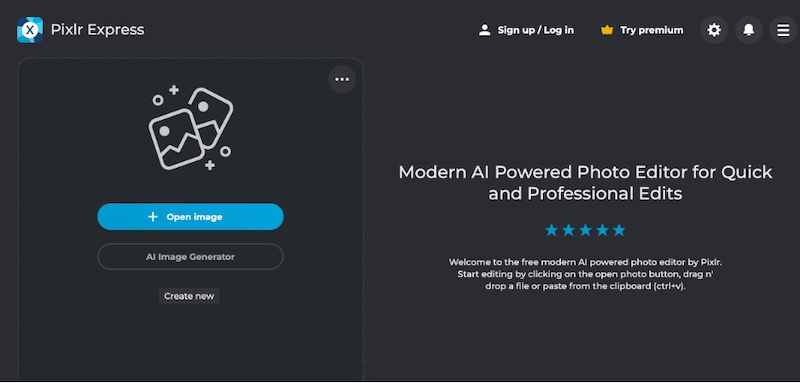
Belangrijkste kenmerken
◆ Verwijder het watermerk voor foto's in een paar stappen.
◆ Bied een bewerkingstoolkit voor creatieve expressie.
◆ Bewerk en genereer foto's met AI-technologie.
◆ Het kan foto's automatisch corrigeren voor snelle aanpassingen.
- De gebruiksvriendelijke interface is gemakkelijk te navigeren.
- De tools voor delen en clouddiensten zijn krachtig.
- Bied een gratis abonnement aan dat gemakkelijk online toegankelijk is.
- Sommige gebruikers hebben problemen ondervonden.
- De gratis versie van Pixlr bevat advertenties.
Deel 2. Watermerk verwijderen met Pixlr
Voor nieuwe gebruikers kan het leren gebruiken van Pixlr Watermark Remover uw werkefficiëntie verbeteren. Wanneer u Pixlr voor het eerst gebruikt, kunt u de onderstaande stappen lezen om het watermerk van de foto te verwijderen.
Toegang Pixlr in uw browser en upload uw foto met watermerk.
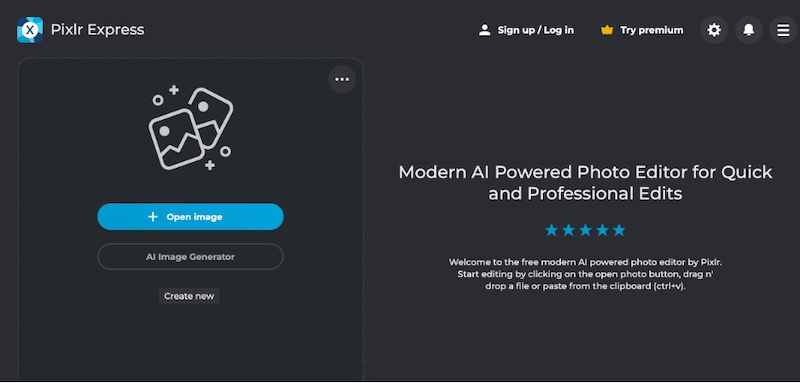
Klik op de RETOUCHEREN optie op het linkertabblad en selecteer vervolgens de KLON STEMPEL hulpmiddel.
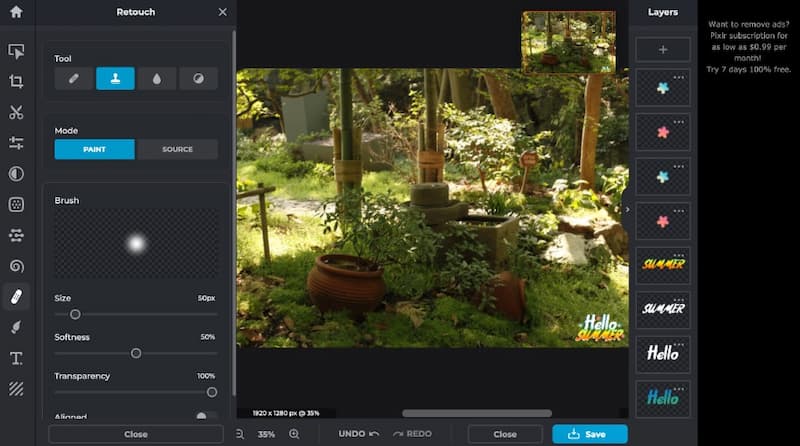
Nu kunt u de muis over het watermerkgebied slepen om het te wissen. Daarna kunt u klikken Redden aan de onderkant.
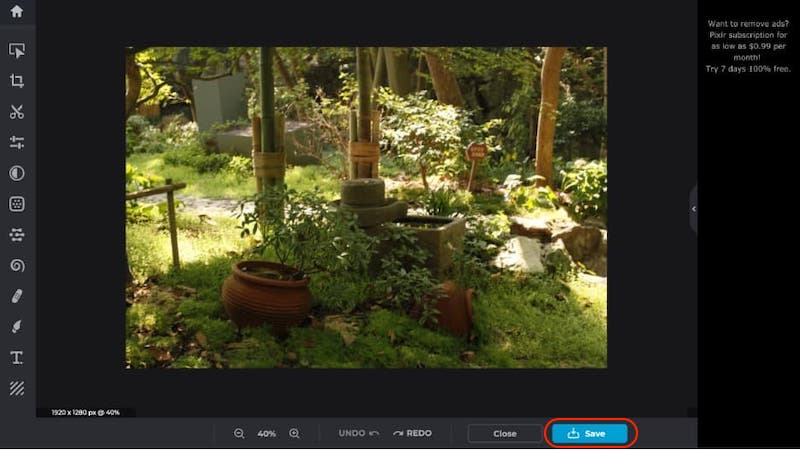
Tijdens het verwijderingsproces kunt u de grootte, zachtheid en transparantie van het penseel dienovereenkomstig aanpassen. Dan kunt u de foto zonder watermerk krijgen!
Opmerking:
De gratis versie van Pixlr biedt slechts 3 keer/aantal fotobewerkingen. Om meer foto's te verwerken, kunt u upgraden naar de pro-versie.
Deel 3. Beste alternatief voor Pixlr
Als u de gratis proefperiode van Pixlr gebruikt om het fotowatermerk te verwijderen, kunt u een ander gratis alternatief voor Pixlr proberen, ArkThinker Gratis watermerkverwijderaar online. Het is een van de beste alternatieven voor Pixlr voor internetgebruikers. Vergeleken met Pixlr biedt het onbeperkte afbeeldingen en tijden voor het wissen van het watermerk. Dankzij de gebruiksvriendelijke interface kunt u zonder problemen watermerken verwijderen, zelfs voor beginners.
Om uw afbeeldingsbestand met het watermerk te importeren, klikt u op de Bestand toevoegen aan Start knop.
Klik op de Verwijderen optie na het selecteren van het afbeeldingswatermerkgebied. Ga hiermee door totdat het watermerk volledig is verwijderd.
Om de afbeelding zonder watermerk te exporteren, klikt u op de Downloaden knop.

Deel 4. Veelgestelde vragen over Pixlr Watermerk verwijderen
Kun je een watermerk toevoegen in Pixlr?
Natuurlijk. Met Pixlr kunt u een watermerk aan uw afbeeldingen toevoegen, zoals tekst of logo. Het biedt een manier om uw afbeeldingen te brandmerken of te beschermen.
Is Pixlr gratis?
Ja, Pixlr biedt een gratis versie met veel tools. De gratis versie bevat echter enkele advertenties in het rechterpaneel. En het heeft enkele beperkingen vergeleken met de betaalde versies.
Is Pixlr net zo goed als Photoshop?
Pixlr en Adobe Photoshop zijn beide uitstekende hulpmiddelen voor het bewerken van foto's, maar ze komen tegemoet aan verschillende gebruikersbehoeften. Meestal blinkt Photoshop uit in professionele bewerking, terwijl Pixlr eenvoud biedt voor algemene fotobewerking.
Is het moeilijk om een watermerk van een foto te verwijderen?
Het hangt af van de complexiteit van het watermerk en de achtergrond die het bedekt. Om op een eenvoudige manier een watermerk uit een foto te verwijderen, kun je het beste een watermerkverwijderaar met professionele functies gebruiken.
Verwijdert Canva watermerken?
Nee. Canva biedt geen functie voor het verwijderen van watermerken uit afbeeldingen. Het ondersteunt echter de toevoeging van watermerken.
Conclusie
Vandaag is het de bedoeling dat deze gids u een duidelijk inzicht geeft in de mogelijkheden voor het verwijderen van watermerken van Pixlr. Het deelt ook hoe u watermerken van foto's in Pixlr kunt verwijderen. U kunt de handleiding volgen om een foto zonder watermerk te maken. Bovendien kunt u het Pixlr-alternatief proberen om zonder beperkingen watermerk uit afbeeldingen te verwijderen. Natuurlijk kun je hieronder reageren als je vragen hebt over Pixlr watermerk verwijderen!
Wat vind je van dit bericht? Klik om dit bericht te beoordelen.
Uitstekend
Beoordeling: 4.9 / 5 (gebaseerd op 426 stemmen)
Vind meer oplossingen
2 eenvoudige oplossingen om de sticker uit video/foto te verwijderen Verwijder TikTok-watermerk op iPhone, Android en computer Hoe u een watermerk aan video kunt toevoegen op verschillende apparaten 2024 Volledige gids voor het verwijderen van Wondershare Filmora-watermerk 3 Shutterstock-watermerkverwijderaars om watermerken te verwijderen Methoden om watermerk aan GIF toe te voegen en watermerk op GIF te verwijderenRelatieve artikelen
- Bewerk afbeelding
- Geanimeerde GIF's bewerken en bijsnijden op 4 effectieve manieren
- 10 GIF-converters om te converteren tussen afbeeldingen/video's en GIF's
- Beste GIF-editortools die geschikt zijn voor alle computers en apparaten
- Hoe GIF te maken van afbeeldingen op desktop en mobiele telefoon
- Snelle stappen voor het toevoegen van tekst aan een GIF met Caption Maker Tools
- Muziek toevoegen aan GIF: voeg muziek toe aan uw GIF na het converteren
- GIF Resizer: ultieme tools om het formaat van uw geanimeerde GIF te wijzigen
- [6 Tools] Hoe u een GIF-loopwijziging kunt instellen en deze voor altijd kunt afspelen
- GIF-snijder: GIF knippen met eenvoudige en snelle methoden
- Hoe Alamy-watermerk uit afbeeldingen te verwijderen (100% werkt)



